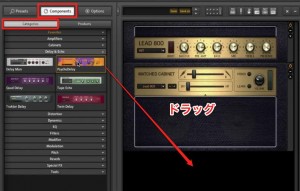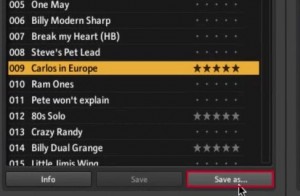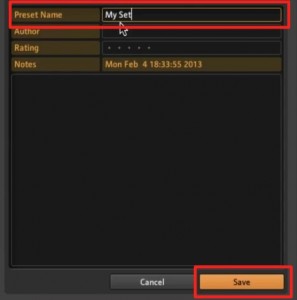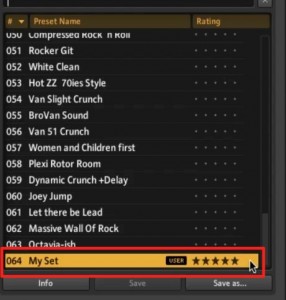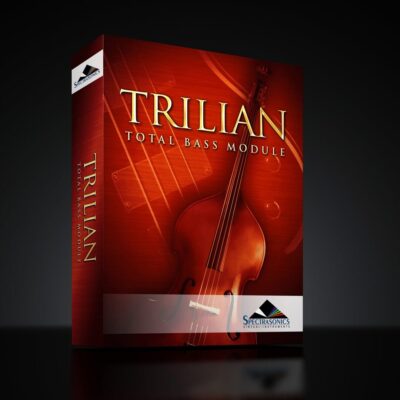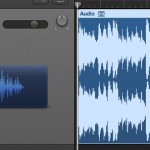Native Instruments「Guitar Rig 5」使い方 2_ エフェクトの適用 / プリセットの保存
豊富なエフェクトを使用しサウンドを構築
ギターと言えばやはり「エフェクト」です。
GuitarRigには様々なエフェクトが搭載されています。
これらを自由に組み合わせて高音質なオリジナルサウンドを作成することができます。
今回は「エフェクトの適用」と「サウンドの保存」についてを解説行なっていきます。
Guitar Rig への動画アクセス
動画ポイント_エフェクトの選択/適用
「Components」より「Categories」を選択します。
エフェクトが種類に分かれ配置されています。
希望のエフェクトを選択し、右部分へ「ドラッグ&ドロップ」を行ないます。
動画ポイント_エフェクト順序の変更
GuitarRigは上から下へ音が流れます。
そのためエフェクトの順序によりサウンドが変わります。
順序を変更したいエフェクトを選択し「ドラッグ」を行なうことで
並びを変更することが可能です。
動画ポイント_エフェクトのバイパス/削除
エフェクト設定を残したまま
その効果を一時的に無効する「バイパス」
エフェクトの電源ボタンをクリックし「消灯」させます。
エフェクトを完全に削除する場合は
エフェクトを選択し、「Deleteキー」を押します。
動画ポイント_プリセットの保存
作成した音色を保存しておくことで、
他のトラック/楽曲でも簡単にその設定を呼び出すことが可能です。
GuitarRig 右下のプリセット部分より「Save as」を選択します。
表示されるウィンドウから「名前」を決定し「Save」を選択します。
このようにプリセットが保存されました。
このような記事も読まれています
生に引けをとらないエレキギター音源 Electri6ity
再現が非常に難しいと言われているギターの打ち込みですが、エレキギターに必要な多くの演奏法が搭載されており、とてもリアルなエレキサウンドを実現することができます。
シンセ、エレキ、ウッドまでを網羅したBass音源 Trilian
あらゆるジャンルに対応し超高音質。正に究極のベース音源とキースイッチを使用すると様々な奏法を切り替えて演奏可能です。
ギターの打ち込みテクニック
ギター打ち込みは、独特のボイシングに加え、6本弦の表現が非常に奥深いです。しかし、少しの工夫を加えるだけでかなり生ギターに近づけることができます。
Waves SuperTapを使用した簡易ダブルトラック
2本のギターを左右に振るというギターテクニックは非常に有名ですが、少し手間がかかってしまいます。ここはディレイを使用してダブルトラックを再現する方法を解説していきます。
かけ録りを行う
レコーディング時に、エフェクト結果を含めて波形にするテクニックです。ここではその方法を解説していきます。